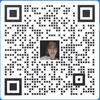程准备工作:
1、在新建工程前先分析图纸仔细阅读结构设计总说明。
2、建立与工程相对应的Excel表格用于记录及计算钢筋算量中的数据和Word表格用于记录钢筋算量中所遇到的问题。
软件操作步骤:
一、新建工程
第一步
工程名称
1、输入工程名称 按工程图纸名称输入。
2、按照图纸结构设计总说明选取计算规则其他选项不变。
第二步
工程信息
1、依据图纸结构设计总说明填写工程信息
2、工程信息中 结构类型、设防烈度、檐高决定建筑的抗震等级抗震等级影响钢筋的搭接和锚固的数值 从而会影响最终钢筋量的计算 因此需要根据实际工程的情况进行输入。檐高为室外地坪到女儿墙底的高度值。
第三步
编制信息
1、根据实际情况填写相应的内容。
第四步
比重设置
1、目前国内市场上没有直径为6的钢筋一般用直径为6.5的钢筋代替需要把直径为6的钢筋的比重修改为直径6.5的钢筋比重直接在表格中复制、粘贴即可。
第五步
弯钩设置
第六步
点击完成
二、计算设置
计算设置部分的内容是软件内置的规范和图集的显示。包括各类构件计算过程中所用到的参数设置直径影响钢筋技术结果软件中默认的都是规范中规定的数值和工程中最常用的数值。图纸没有特殊说明预算过程中不必调整。
三、楼层设置
1、建立楼层 在软件中建立楼层时 按照以下原则确定层高和起始位置
A、基础层底设置为基础常用的底标高基础层底标高注意设置为垫层底标高。
B、基础上面一层从基础层顶到该层的结构顶板顶标高。
C、中间层从层底的结构板顶到本层上部的板顶。
2、修改板的厚度 基础层板厚为筏板厚度。
3、楼层缺省钢筋设置
A、根据结构设计说明修改构件的混凝土标号
如果结构设计说明与各楼层图混凝土标号不同
按照结构设计说明设计
加以说明。
B、根据结构设计说明修改构件的保护层厚度。
四、轴网的定义
1、查看一层平面 根据一层平面图建立轴网。
2、轴网编辑 轴网绘制完毕后如果需要对轴网图元进行编辑可以使用“绘图工具栏”中的功能。
3、辅助轴线 为了方便绘制图元软件提供了辅助轴线功能。
五、柱构件的定义和绘制
1、按照图纸定义柱子的构件名称。
2、按照图纸定义柱子的构件属性。特别注意图纸右下角是否有特殊说明注意柱子是否有标高变化软件默认竖向构件是按照层底标高和层顶标高可在其他属性中设置
3、柱类型分中柱、边柱和角柱对顶层柱的顶部锚固和弯折有影响直接关系到计算结果中间层均按中柱。进行柱定义时不用修改在顶层绘制完柱子后使用软件提供的“自动识别边角柱”功能来判断柱的类型。
4、如果图纸中柱是以柱表的形式来表示的可以直接利用软件中“柱表”的功能来定义柱子。
5、绘制柱图元异形柱可以按F4切换柱子的插入点。
6、柱图元绘制到图上后如果需要在图上显示图元的名称可以使用“视图”菜单下构件图元显示设置功能在图上显示图元的名称方便查看和修改。
六、剪力墙构件的定义和绘制
1、按照图纸定义剪力墙的构件名称
2、按照图纸定义柱子的构件属性。特别注意图纸右下角是否有特殊说明注意剪力墙是否有标高变化软件默认竖向构件是按照层底标高和层顶标高可在其他属性中设置。
3、按图纸结构设计说明剪力墙的拉筋形式横向与竖向间距均为600此处输入A8@600*600点开其他属性点击“节点设置”的三点按钮在第22项“墙身拉筋布置构造”中选择“梅花布置”。
4、绘制剪力墙图元。 绘制完剪力墙后下一步绘制剪力墙柱。
4.1、如果是非矩形柱可以选择新建参数化柱软件弹出“选择参数化图形”界面。选择与图纸所匹配的形状按照图纸中标注的截面尺寸在右侧的参数表中输入相应的数值。
4.2、截面参数设置成功下面进行其他属性的输入若图与参数化图形不符则可在截面编辑处画钢筋。缺少哪个钢筋在其它钢筋中自行添加。
4.3、如果为不规则柱可新建异形柱自行编辑箍筋。
4.4、绘制剪力墙端柱图元。可以按F4切换柱子的插入点 绘制完剪力墙暗柱后下一步绘制剪力墙连梁。
4.4.1、按照图纸定义剪力墙连梁的构件名称。
4.4.2、按照图纸定义剪力墙连梁的构件属性。
七、梁构件的定义与绘制
1、按照图纸定义梁的构件名称
2、按照图纸中梁的集中标注定义构件属性。特别注意图纸右下角是否有特殊说明 若图纸中单个梁标高有特殊标注应在设置梁构件中其它属性中修改量的起点标高和终点标高。 画梁时按先上后下先左后右方向来绘制以保证所有梁都全部计算。
3、按照图纸进行梁的原位标注。进行原位标注时可选择屏幕旋转根据图纸方向绘制。
4、原位标注中支座不符时可用重提梁跨或进行支座的编辑。
5、按照图纸设置主次梁的吊筋可使用“自动生成吊筋”。
6、设置悬挑梁的弯起钢筋点击计算设置—节点设置—框架梁第22项设置悬挑梁钢筋图号选择所需图号。
八、板构件的定义与绘制
1、按照图纸说明定义板的构件名称
2、按照图纸说明定义构件属性。特别注意图纸右下角是否有特殊说明定义板的顶标高看局部是否有标高变化定义板的厚度定义板的马蹬筋。
3、绘制板的图元。
4、按照图纸说明定义板的受力筋。
A、结构图中没有受力筋的名称按受力筋的钢筋信息定义构件名称。
B、钢筋信息按图中钢筋信息输入。
5、按照图纸中受力筋位置定义和绘制板受力筋图元。
6、按照图纸中负筋位置定义和绘制板负筋图元。
九、砌体结构工程计算
在框架结构或框剪结构工程中砌体结构构件的配筋信息通常在工程结构设计总说明中进行描述。主要包括墙体中的加筋构造柱圈梁、构件的钢筋分析各构件钢筋的根数与长度计算公式。注意下层对应位置梁标高有改动时当前层墙的底标高也应变动。
1、按照图纸说明定义砌体墙构件注意分清构件名称的设定。
2、按照图纸中砌体墙位置绘制图元。
十、门窗洞口的定义与绘制
1、参照门窗表定义门窗门连窗为单独一项的构件属性。
2、按照图纸中门窗洞口位置布置门窗图元。注意每绘制完一个用铅笔画挑标记。
十一、构造柱、过梁、圈梁及砌体加筋的定义与绘制
1、构造柱的绘制可以使用“自动生成构造柱功能”设置好构造柱在砌体墙中的布置位置然后根据图纸输入构造柱的属性设置完成后点击确定根据状态提示点选或拉框选择砌体墙右键确定。
2、砌体加筋的绘制流程概括如下新建—选择参数图—输入截面参数—输入钢筋信息—计算设置可统一在工程设置中调整绘制。
3、按照图纸说明定义过梁的构件属性。
4、可以利用智能布置—按照不同的洞口宽度选择不同的过梁进行绘制。 注意砌体结构部分的钢筋一般会在结构设计总说明中进行说明因此在计算砌体结构的钢筋时一定要仔细阅读结构设计说明完整的输入所有的构件钢筋。
十二、筏板基础的定义与绘制
上层结构绘制完毕后把上层的竖向构件复制到基础层然后进行基础层的绘制。
1、按照图纸说明定义筏板基础的构件属性。
A、马蹬筋参数
B、筏板侧面钢筋
2、绘制筏板基础图元
3、定义筏板基础的钢筋包含主筋底筋、面筋、中间层筋、筏板负筋、马蹬筋已在筏板构件属性中设置。
十三、集水坑的定义与绘制
“调整集水坑放坡功能”可以调整单边坡度
十四、基础梁的定义与绘制
十五、零星构件钢筋工程量计算
计算零星构件工程量应用单构件输入。
1、参数输入计算楼梯工程量。
2、单构件输入法计算梁挑檐工程量。
十六、钢筋工程量汇总计算
1、首先打开钢筋的三维视图对整个工程进行查看看是否有标高调整不正确的地方。
2、绘制计算汇总计算
广东 揭阳 | 建筑施工
6 关注
999+ 粉丝
999+ 发帖
11 荣誉分
∨

简介
二维码(建议尺寸80*80)